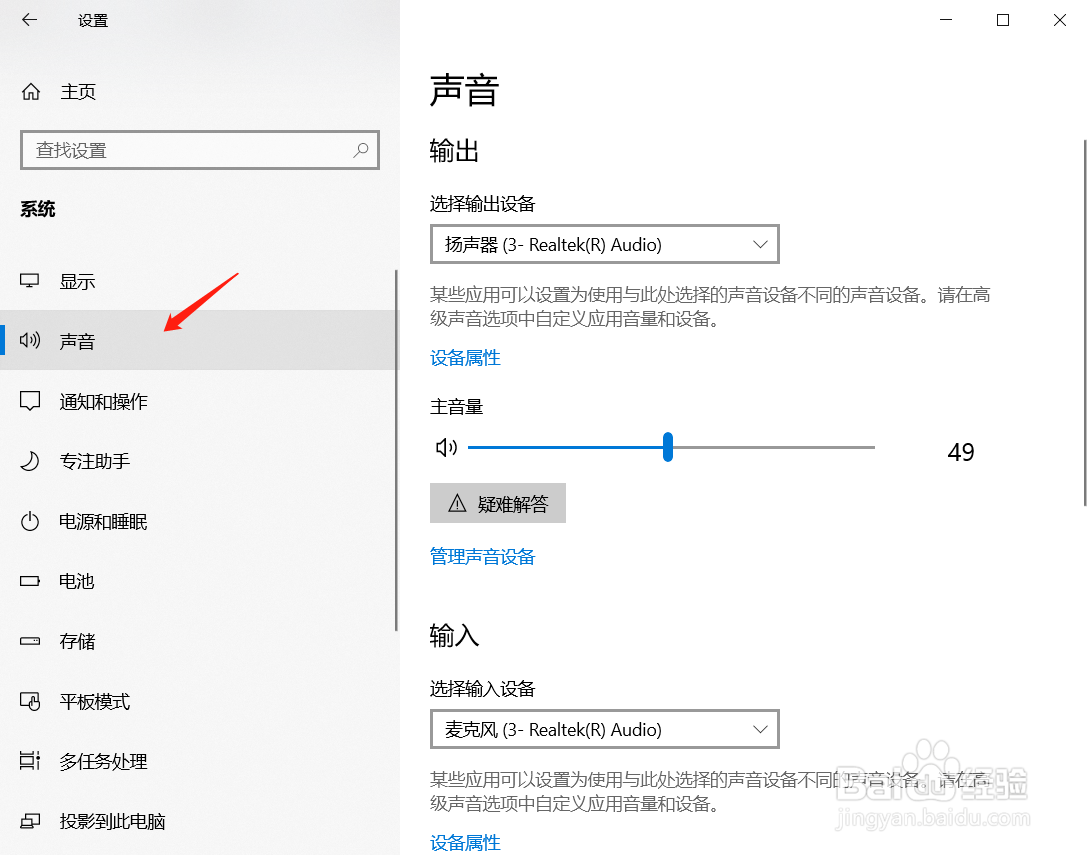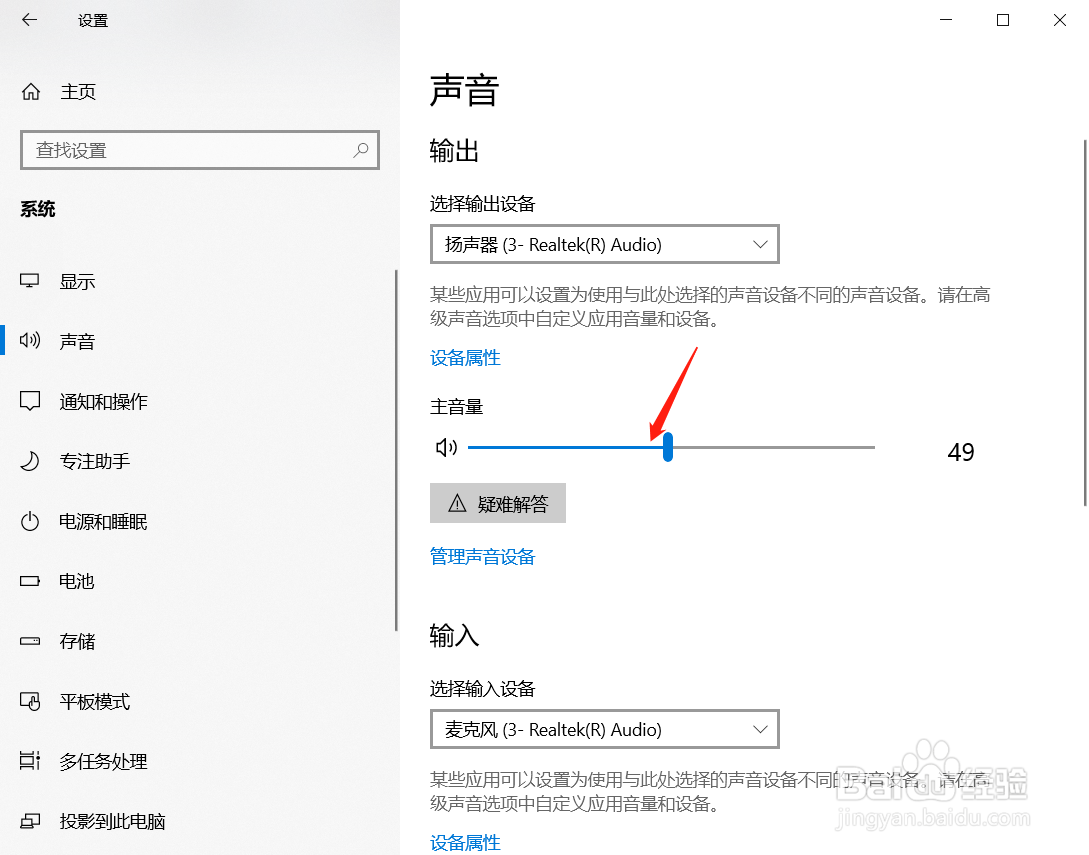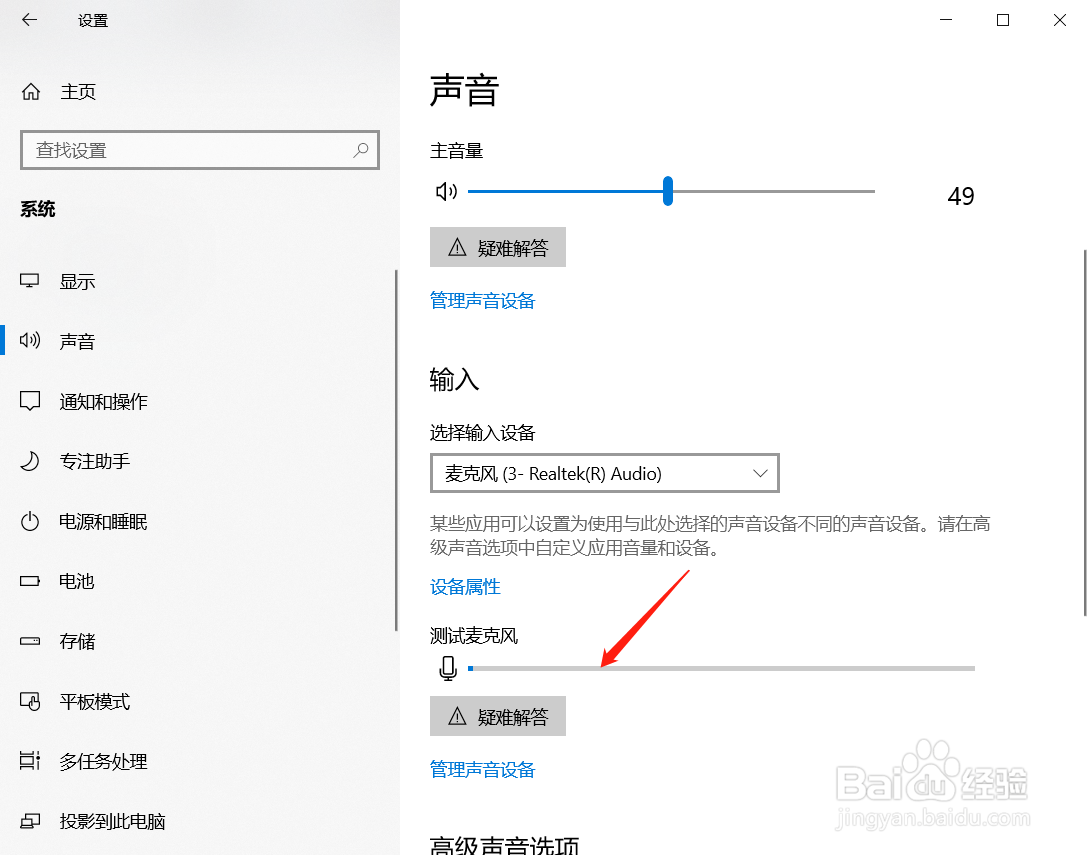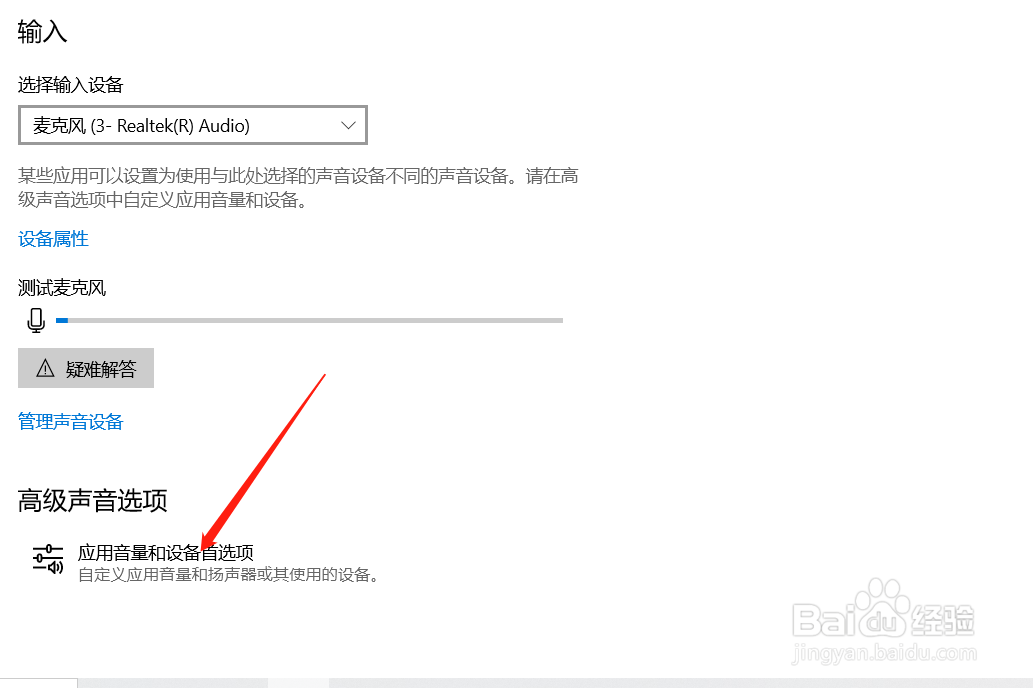win10声音设置基础电脑声音的高级选项设置
1、1.在屏幕空白处右击鼠标弹出对话框
2、2.选择显示设置,如图所示:
3、3.选择声音按钮,设置声音控制
4、4.找到主音量,可以根据主音量调整音量大小
5、5.可以对麦克风进行检查,有语音输入时,麦克风进度条会依据音量大小移动
6、6.如图所示,选择 高级声音选项设置;
声明:本网站引用、摘录或转载内容仅供网站访问者交流或参考,不代表本站立场,如存在版权或非法内容,请联系站长删除,联系邮箱:site.kefu@qq.com。
阅读量:65
阅读量:92
阅读量:52
阅读量:37
阅读量:49